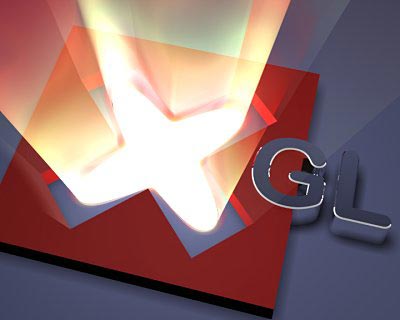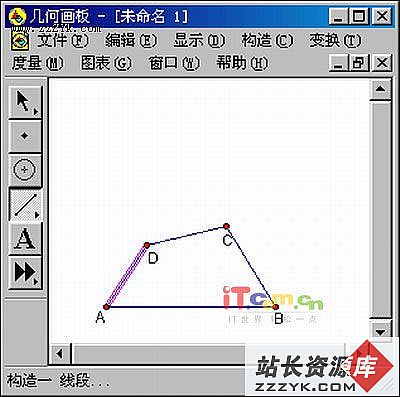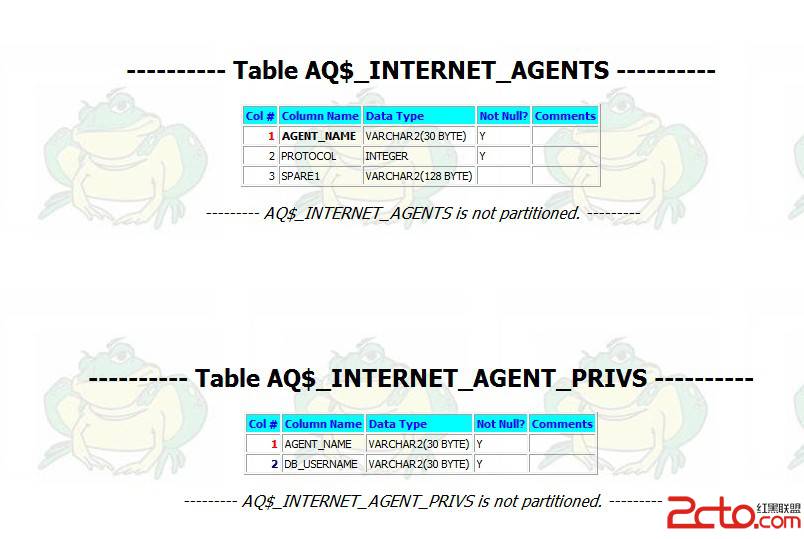Mplayer完美安装手册
mplayer是linux下播放速度最快,支持媒体格式最多的播放器,它几乎能播放所有的win媒体文件!下面介绍它的安装方法:使用nvdia显卡的朋友请务必安装nvidia的for linux驱动,否则xv模式不能支持,虽然可以用sdl视频模式播放,但效果不理想。
1、下载mplayer的最新版本及安装所需软件包的集合包http://www.linuxfans.org/nuke/modul...op=getit&lid=23
2、unzip mplayer.zip
得到mplayer目录,cd mplayer,运行ls命令,应该可以看见divx4linux-20020418,arial-18,gcc3,default这四个目录(三个目录下各有一些文件,这里就不列出来了),及MPlayer-0.90pre5.tar,w32codec-0.60.tar,SDL-1.2.3-1.i686.rpm,SDL-devel-1.2.3-1.i686.rpm这四个文件
3、升级gcc:
检查你的gcc版本,运行gcc -v看输出是多少,如果是3.0以下的话,则建议安装gcc3.0以上(根据mplayer的官方说明,3.0以下的gcc可以用./configre --disable-gcc-checking参数编译,但可能不稳定),安装gcc3的方法是:进入gcc3目录,运行rpm -ivh *.rpm --nodeps,全部百分百安装后,开一个终端窗口,运行mv /usr/bin/gcc /usr/bin/gcc2和mv /usr/bin/gcc3 /usr/bin/gcc,再运行gcc -v,看输出是否为3.0.2,如果是,则ok,不是,则检查安装步骤。
4、安装sdl及sdl-devel:
检查你的系统有没有安装了sdl及相同版本(一定要相同版本的)的sdl-devel库:运行“软件包管理器”,按“查找软件包”按钮,输入sdl,查找,如果能找到sdl及sdl-devel包,则表示都已经安装,如果版本比1.2.0高,那么跳到第5步;如果没安装或版本比较低(小于1.2.0),则安装本站提供的sdl包,命令rpm -ivh SDL*.rpm --nodeps或rpm -Uvh SDL*.rpm --nodeps,安装完后运行一下sdl-config --version[/color],看输出是不是1.2.3,如果正确,则ok;不正确或有问题,检查步骤,或发帖子问。
5、安装win32 for linux的dll库:(必须,只有安装它才可以播放win下的媒体文件,包括asf,wmv,mp3,avi,dat,mpg等)
运行命令:tar vxf w32codec-0.60.tar,得到w32codec-0.60.tar这个目录,建立/usr/lib/win32目录(mkdir /usr/lib/win32),将w32codec-0.60.tar目录下所有文件拷贝到/usr/lib/win32目录下(cp w32codec-0.60/*.* /usr/lib/win32)
6、安装divx5 for linux:(如果你想播放divx格式的电影文件的话必须安装这个,安装了这个后xine也可以利用,推荐)
进入divx4linux-20020418目录(cd divx4linux-20020418),运行./install.sh
7、解压编译安装mplayer:
tar vxf MPlayer-0.90pre5.tar,cd MPlayer-0.90pre5.tar,./configure (如果你想要gui的操作界面,则换用这个命令./configrue --enable-gui,但似乎这个版本的gui编译有错,我和linuxCN都无法成功,pre4版本则没问题),make,make install,都成功运行一下mplayer(这是为了让它在家目录下建立.mplayer这个配置目录,好进行下一步操作)
8、拷贝配置文件:(注意:下面这个etc目录是上一步中解压出来的MPlayer-0.90pre5目录下的,非/etc)
cp etc/codecs.conf ~/.mplayer
cp etc/example.conf ~/.mplayer/config
9、安装font和skin:(如果你选择了./configure --enable-gui那才需要skin,否则skin不用安装)
进入自己的home目录,显示隐藏文件,进入.mplayer文件夹,创2个建文件夹:font和Skin。然后把arial-18内的所有文件拷入到font内,把default整个文件夹(注意:是连同文件夹一起)拷到Skin内!
10、运行方式
两种:(1)mpalyer /路径/要播放的媒体文件名;(2)gmplayer(只有用./configure --enable-gui编译的这个命令才有效)
11、关于~/.mplayer/config文件的一些配置说明
vo=xv(选择默认的播放模式,xv模式是支持显卡硬加速功能的模式,对cpu的占用很小,推荐;更多的显示模式可以用命令mplayer -vo help看,其中的vesa模式可以在不启动xwin界面时播放,有点象当年DOS下的金山影霸)
ao=oss(选择声音的播放模式,oss是兼容性最好的播放模式,推荐;你也可以试试sdl模式)
fs=yes(全屏模式,yes的话默认以全屏播放,no或前面加#号注释掉这行的话则默认是1:1播放模式)
zoom=yes(即时改变电影画面大小,yes的话则可以用鼠标随意将播放画面拉大拉小,no 的话不能)
gui = yes(默认是图形化操作界面,这需要你先前用./configure --enable-gui来编译,否则的话就算yes也没有gui操作界面)
skin = default(设置默认的skin,将等号右边的值换成skin所放目录就可以设置想要的skin为默认了,这个参数在用gui操作界面才有效)
cache = 8192(默认的播放缓存大小,如果机器内存够大,则将它加大一点,如果不是很大,譬如128以下,还是用默认的算了)
framedrop = yes(允许跳帧,如果你的机器CPU速度非常非常慢的话请将这个yes,默认是no或前面加#号将这行禁止;对于366MHZ以上的机器,建议都设成no或前面加#号)
其他设置用默认就行
一些小技巧:
标准播放模式时一般按F键可以切换到全屏模式,再按一下复原,按Q可以退出;播放时如果发现声音和画面不同步,可以按+号(shift+=)或-号调整;播放divx的avi时如果想支持中文字幕,则你的电影文件目录下必须要有和电影同名的idx和sub这两种格式的字幕文件存在;支持网络播放流式文件,譬如输入mplayer http://IP/1.asf 可以易做图1.asf
./configure后的输出窗口,请注意Enabled optional drivers:的下面:
Codecs: divx5linux libavcodec directshow win32这行,它代表了支持电影格式包括divx,avi,win32dll里的所有媒体格式;如果你缺少了divx,则检查你的divx4linux安装有没有问题,如果你缺少了win32,则检查你的win32codec安装正确了没有Audio output: arts oss sdl mpegpes(file)这行,它表示音频的输出模式支持arts,oss,sdl和mpegpes模式,其中的mpegpes模式是将音频导出生成mpg文件;如果缺少sdl模式,则检查你的sdl及sdl-devel安装了没有;安装完后可以通过修改config文件设置默认的音频输出模式,或用mplayer -ao 模式 要播放的文件名即时改变播放模式,譬如mplayer -ao sdl 1.asf就是用sdl的音频模式播放1.asf
Video output: xvidix sdl vesa gif89a jpeg png mpegpes(file) fbdev svga opengl dga xv x11这行,它表示可以支持的视频输出模式;如果缺少sdl模式,则检查你的sdl及sdl-devel安装了没有;安装完后可以通过修改config文件设置默认的视频输出模式,或用mplayer -vo 模式 要播放的文件名即时改变播放模式,譬如mplayer -vo sdl 1.asf就是用sdl的视频模式播放1.asf,mplayer -vo sdl -ao sdl 1.asf就是音频视频都选用sdl模式来播放1.asf"